Saber仿真新手基础学习就看这几步典范.docx
《Saber仿真新手基础学习就看这几步典范.docx》由会员分享,可在线阅读,更多相关《Saber仿真新手基础学习就看这几步典范.docx(19页珍藏版)》请在冰豆网上搜索。
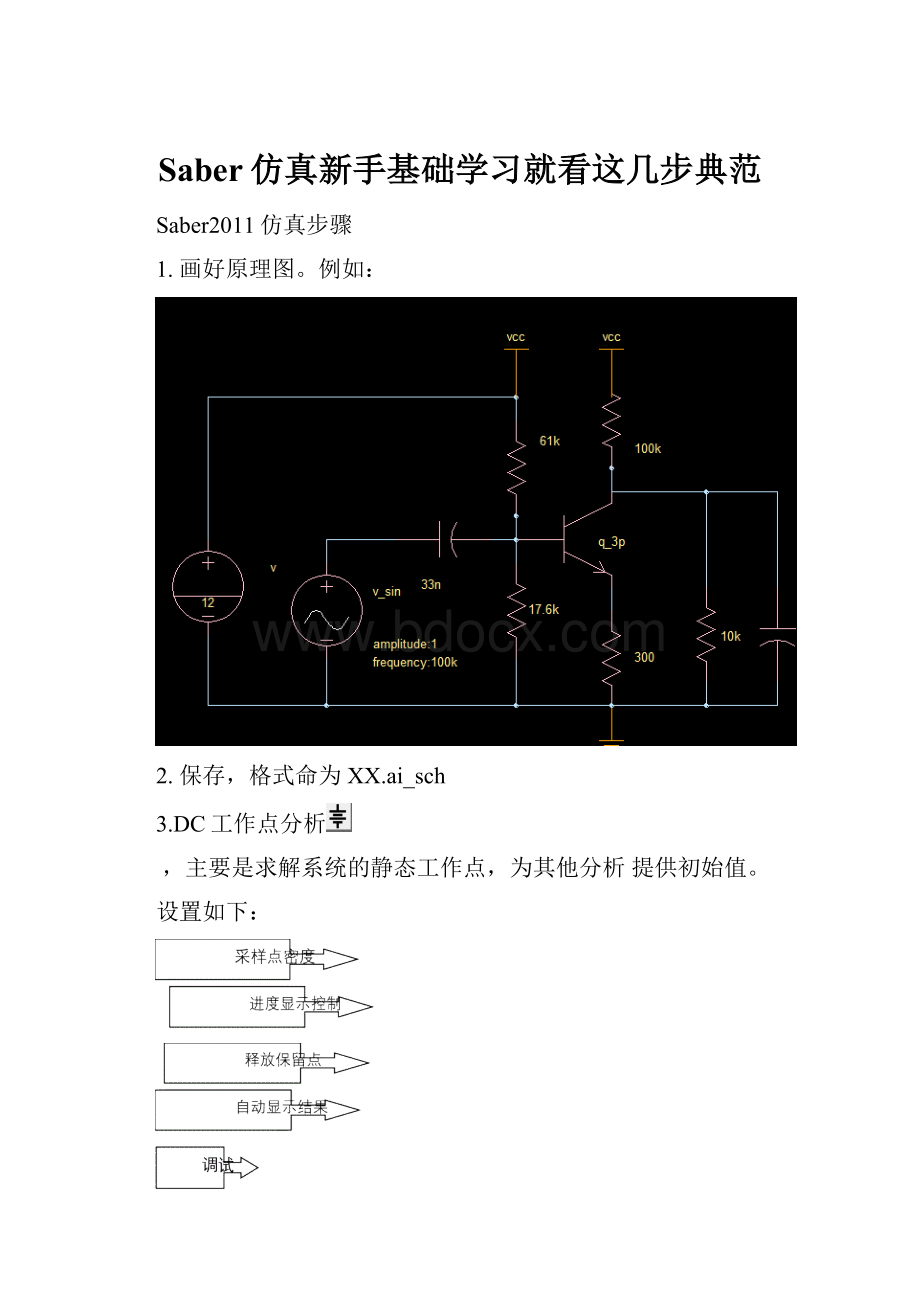
Saber仿真新手基础学习就看这几步典范
Saber2011仿真步骤
1.画好原理图。
例如:
2.保存,格式命为XX.ai_sch
3.DC工作点分析
,主要是求解系统的静态工作点,为其他分析提供初始值。
设置如下:
4.瞬态(transient)分析(时域分析),瞬态分析用于检验系统的时域特性,此分析通常从静态工作点开始。
但对于自激振荡电路应从零时刻开始:
5.显示瞬态分析结果:
点击Results>OperatingPointReport,弹出:
点击Design>Back-Annotate>PlaceAcrossValues,查看每个点的电压值。
6.在设计文件中放探头(probe)查看时域波形:
在原理图的连线上点击右键,选择probe,就会弹出一个方框显示各点波形,拖动箭头可以显示各点的波形(电压---时间)。
7.交流小信号分析
:
点击OK后将会弹出CosmosScope窗口
双击每个点将会显示波形,例如双击n_1得到下图:
8.测量波形中每个点的值;
还是在CosmosScope窗口的左下方单击
,将会弹出:
单击
可以显示所测的项目。
9.参数变化时,为每个电阻值分析:
直流工作点分析,瞬态分析,小信号分析。
下面以三极管的发射极电阻(re)变化时的分析举例:
在sabersketch窗口中单击
,显示:
单击上面对话框中的
显示窗口应更改后的对话框如下:
后单击Accept,回到LoopingCommands中单击
选择WithinLoop(s)>Transient显示下窗口:
点击
弹出:
只需要修改InputOut的参数,所以点击
并修改参数后如下所示:
然后点击Accept.回到LoopingCommands对话框中单击
显示如下:
只需要修改InputOutput,修改后如下:
点击Accept,后点击OK
10.显示参数扫描结果
a.打开CosmosScope窗口,点击
清除先前的波形;
b.关掉先前的XX.vary_ac.ai_pl窗口;
c.从SignalManager中单击
在新的对话框中按Shift键选择
后点击“打开”,显示:
后选择
下的各点显示波形:
可以从上图中删除(DEG):
F(Hz)图形,剩下就是我们需要的图形:
d.双击XX.vary_tr.ai_pl中的每个点,(V):
t(s)图形也将会显示在Graph中。
可以用鼠标拖动某个点的图形到此点的另一中类型参数中经行对比。
11.管理显示的数据:
a.点击(dBV):
f(Hz)dB(aout)信号,右键选择MemberAttributes,弹出下面图框:
点击上面的按钮可以显示或隐藏各个图形。
12.多个仿真波形的测量:
a.填写Measurement对话框如下:
选择Levels>Maximum
务必选择一波形图
b.点击Apply,显示:
这样创建一个新的波形信号最大分贝(AOUT)。
电阻值绘制在X轴,分贝值绘制在Y轴。
而且按照每20欧姆的步进显示一条连续的曲线
画原理图
放置探头
显示瞬态结果
DC工作点分析
保存文件
瞬态(时域)分析
交流小信号分析
测量每个点波形
参变测波形
显示扫描结果
管理显示的数据
多个波形的测量
总结步骤: